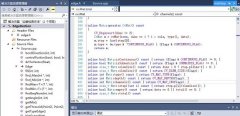安装新硬盘是提升电脑性能的重要步骤,无论是为了增加存储空间还是实现更快的数据读取速度。近年来,固态硬盘(SSD)的普及使得越来越多的用户愿意尝试DIY组装与升级。市场上各种硬盘的竞争也不断加剧,选购与安装指南显得尤为重要。本文将为你详细解析安装新硬盘的步骤和推荐的一些技巧,以帮助你顺利完成这项任务。

选择合适的硬盘至关重要。SSDs以其更快的读写速度和更低的能耗受到青睐,尤其是NVMe SSDs,由于其极高的传输速度,已成为性能至上的用户的不二之选。对于普通用户来说, SATA SSDs依然是一个性价比极高的选择。选择硬盘时,需考虑容量、速度及价格,并结合自己的实际需求做出决策。
在开始安装前,准备工具是必要的。常用工具包括螺丝刀、抗静电手套以及一个静电防护垫。确认电脑已完全断电,这不仅保护你的设备,也能避免静电损坏硬盘。在拆卸机箱时,注意查阅主板手册,以准确识别硬盘接口及安装位置。
打开机箱后,找到硬盘位。对于不同机箱,安装位置可能有所不同,通常情况下,2.5英寸的SSD可以放置在专用硬盘托架中,而3.5英寸的机械硬盘则需固定在相应托架中。在插入硬盘之前,确保连接好数据线(如SATA线)和电源线。电源接口通常在电源供应器周围,确认连接后,确保所有线缆没有干扰,避免以后使用中的问题。
接下来,启动电脑并进入系统。在Windows环境中,可以通过磁盘管理工具进行硬盘的初始化与格式化。选择新硬盘,右键点击并选择初始化磁盘,然后设置分区格式(通常选择NTFS)。初始化完成后,为你的新硬盘创建一个或多个分区,分区大小可以根据实际需求随意设置。
在硬盘安装与配置完成后,用户最好进行一次性能测试。使用诸如CrystalDiskMark等软件,检测硬盘的读写速度,以确保硬盘正常运行并达到预期性能。这一步不仅可以确认硬盘性能,还能帮助用户了解后续是否需要进行其他调整。
DIY安装新硬盘,不仅能提升电脑性能,还能带来成就感。但请记住,无论是硬件的选择还是安装过程中的细节,都需要小心谨慎。避免静电损伤及确保连接正确,可以让你的新硬盘发挥出最佳性能。
常见问题解答(FAQ)
1. 安装新硬盘需要哪些工具?
常用的工具有螺丝刀、抗静电手套和静电防护垫。
2. 如何选择合适的硬盘?
根据需求选择SSD或机械硬盘,考虑容量、速度和预算。
3. 新硬盘安装后如何格式化?
进入磁盘管理工具,右键点击新硬盘选择初始化磁盘,然后创建分区并格式化。
4. 安装过程中需要注意哪些事项?
确保电脑断电,避免静电伤害,连接线缆时要仔细检查。
5. 如何检查新硬盘性能?
可以使用CrystalDiskMark等软件进行性能测试,查看读写速度是否正常。